विषयसूची:
- चरण 1: अपना सामान खरीदें
- चरण 2: रेट्रो पाई डाउनलोड करें
- चरण 3: अपने गेम डाउनलोड करें
- चरण 4: अपना जॉयस्टिक/बटन स्थापित करें
- चरण 5: I-pac2 के लिए वायर बटन
- चरण 6: अपने आर्केड को पेंट करें
- चरण 7: कोई भी अंतिम स्पर्श जोड़ें

वीडियो: माइक स्मोककेड: 8 कदम

2024 लेखक: John Day | [email protected]. अंतिम बार संशोधित: 2024-01-30 09:22

इस निर्देश में, मैं विस्तार से बताऊंगा कि कैसे अपना रास्पबेरी पाई स्टैंड अप आर्केड बनाया जाए, यह केवल रास्पबेरी पाई को स्थापित करने का विवरण देता है और शेल की इमारत को कवर नहीं करता है।
चरण 1: अपना सामान खरीदें

इस परियोजना के लिए, आपको आवश्यकता होगी
- 14 बटन
- 2 जॉयस्टिक
- एक स्टैंड-अप आर्केड (आपको क्रेगलिस्ट या ई-बे पर एक देखने की कोशिश करनी चाहिए या अपना खुद का बनाने के तरीके पर एक ट्यूटोरियल की तलाश करनी चाहिए)
- रास्पबेरी पाई 3
- माइक्रो एसडी कार्ड (आपकी पसंद का आकार)
- 100 घोड़े की नाल महिला तार कनेक्टर
- वायर
- आई-पीएसी 2
- कंप्यूटर मॉनिटर (आपकी पसंद का आकार)
- एचडीएमआई केबल
- यूएसबी स्टिक
चरण 2: रेट्रो पाई डाउनलोड करें

यह कदम काफी आसान है, आपको बस अपने एसडी कार्ड को अपने कंप्यूटर में प्लग करना है, फिर उस पर रेट्रो पाई डाउनलोड करना है और एसडी कार्ड को अपने रास्पबेरी पाई में डालना है और रास्पबेरी पाई को एक लाल बत्ती में प्लग करना है जो कि पीआई दिखाने के लिए आना चाहिए। संचालित और एक हरी बत्ती दिखाएगा कि यह काम कर रहा है
चरण 3: अपने गेम डाउनलोड करें

सबसे पहले, गेम डाउनलोड करने के लिए, आपको अपने USB लेबल वाले रेट्रो पाई पर एक फ़ाइल बनाने की आवश्यकता होगी, एक बार ऐसा करने के बाद आप इसे अपने रास्पबेरी पाई में प्लग कर सकते हैं और एक या दो मिनट के बाद आप इसे बाहर निकाल सकते हैं और USB में ऐसी फाइलें होनी चाहिए कंसोल के रूप में लेबल किए गए हैं, आपको बस इतना करना है कि अपने रोम को संबंधित फ़ोल्डरों में डाल दें और इसे वापस रास्पबेरी पाई में प्लग करें और इसके डाउनलोड होने की प्रतीक्षा करें और इसे चलाने में सक्षम होना चाहिए
चरण 4: अपना जॉयस्टिक/बटन स्थापित करें
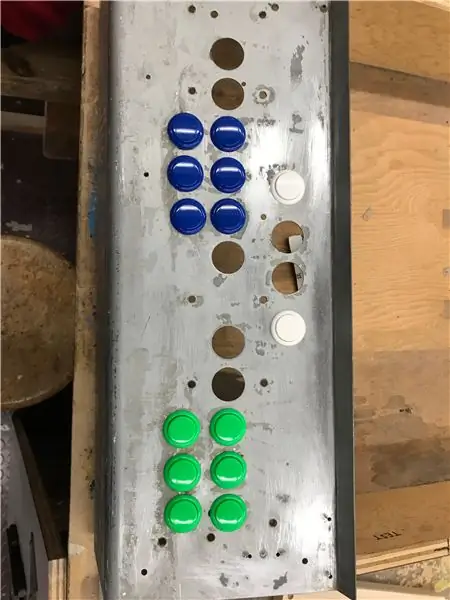
रास्पबेरी पाई के साथ अपने काम के बाद आप बटन पर आगे बढ़ सकते हैं यदि आप एक ऑनलाइन खरीदने के बजाय अपना खुद का आर्केड बनाने की योजना बना रहे हैं, तो सुनिश्चित करें कि बटनहोल को थोड़ा बड़ा काट लें, फिर बटन को बाद में आसानी से बाहर निकालना है। कई अलग-अलग बटन लेआउट हैं जिनका आप उपयोग कर सकते हैं, मेरे आर्केड में से किसी एक को चुनने से पहले विभिन्न शैलियों को देखना सुनिश्चित करें, हमने बहुत ही सरल शैली के साथ जाना चुना है जो कि सिर्फ दो सीधी समानांतर पंक्तियाँ हैं
चरण 5: I-pac2 के लिए वायर बटन
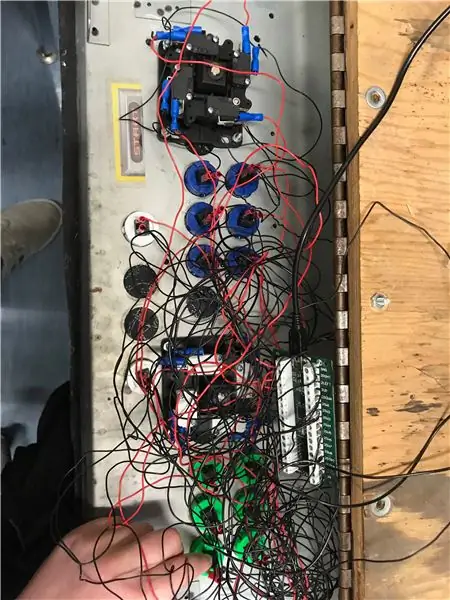


जब आपके सभी बटन जगह पर हों तो आप वायरिंग के लिए आगे बढ़ सकते हैं, यह सलाह दी जाती है कि आप अपने तारों को समान लंबाई में काट लें और प्रत्येक तरफ अलग-अलग जैप स्ट्रैप करें, इससे आपको कभी भी वापस जाने और अन्य तारों के साथ बेला करने में मदद मिलेगी। तारों के साथ, आपको तारों के शीर्ष को पट्टी करने और उन्हें तार कनेक्टर्स में डालने की आवश्यकता है और सभी बटनों में एक तार सेट होने के बाद उन्हें बंद कर दें, आपको डेज़ी चेनिंग द्वारा ग्राउंड वायर बनाने की आवश्यकता होगी, इसके लिए आपको समेटना होगा एक ही कनेक्टर में दो तार इसके बाद आप सभी तारों को i-pac2 से जोड़ सकते हैं और उन्हें पेंच कर सकते हैं
चरण 6: अपने आर्केड को पेंट करें

यहां कुछ भी मुश्किल नहीं है, सभी इलेक्ट्रॉनिक्स को हटा दें और उस पर अपना रंग और डिज़ाइन डालें
चरण 7: कोई भी अंतिम स्पर्श जोड़ें

जो कुछ भी आप चाहते हैं उसे जोड़ें यह एक बहुत ही लचीली परियोजना है और आप लगभग कुछ भी जोड़ सकते हैं। आप स्पीकर, लाइट गन, विनाइल, प्लेक्सीग्लस आदि जोड़ सकते हैं… सूची आपकी कल्पना तक बढ़ सकती है
सिफारिश की:
डोपामाइन बॉक्स - माइक बॉयड के समान एक प्रोजेक्ट - नॉट बीइंग माइक बॉयड: 9 कदम

डोपामाइन बॉक्स | माइक बॉयड के समान एक प्रोजेक्ट - नॉट बीइंग माइक बॉयड: मुझे एक चाहिए! मुझे एक की ज़रूरत है! मैं एक विलंबकर्ता हूँ! खैर, मुझे एक डोपामिन बॉक्स चाहिए… बिना प्रोग्राम के। कोई आवाज नहीं, सिर्फ शुद्ध इच्छा
माइक के साथ गेमिंग हेडफोन: 4 कदम

माइक के साथ गेमिंग हेडफोन: आज मैं आप लोगों को दिखाऊंगा कि कैसे आप माइक के साथ अपना खुद का हेडफोन बना सकते हैं
औना माइक 900 म्यूट मॉड: 5 कदम

औना माइक 900 म्यूट मॉड: यहां मैं आपको दिखाता हूं कि आप में म्यूट बटन कैसे जोड़ें औना माइक 900। औना सीएम 6327 ए यूएसबी ऑडियो इंटरफेस चिप का उपयोग कर रहा है जिसमें एक एकीकृत म्यूट फ़ंक्शन है जिसे उन्होंने कनेक्ट नहीं करने का फैसला किया है इसलिए हमें इसे हमारे द्वारा करने की आवश्यकता है स्वयं। वैकल्पिक रूप से आप एलईडी कनेक्ट कर सकते हैं
केकैम- घर से काम करने के लिए माइक और स्पीकर (यूएसबी) के साथ वेबकैम: 5 कदम

Kcam- घर से काम करने के लिए माइक और स्पीकर (usb) के साथ वेबकैम: यह मेरा पहला निर्देश है और यह लॉकडाउन का समय है जब आप घर से काम कर रहे हैं और यह परियोजना भी घर से काम करने की चुनौती का हिस्सा है इसके लिए कृपया वोट करें मुझे ताकि मैं प्रतियोगिता जीत सकूं। लेकिन अगर आपको पसंद आया तो कृपया वोट करें
कोको-माइक --- DIY स्टूडियो क्वाल्टी यूएसबी माइक (एमईएमएस टेक्नोलॉजी): 18 कदम (चित्रों के साथ)

Coco-Mic --- DIY Studio Quailty USB Mic (MEMS Technology): हेलो इंस्ट्रक्टर, सहस यहाँ। क्या आप अपनी ऑडियो फाइलों को एक प्रो की तरह रिकॉर्ड करना चाहते हैं? शायद आप करना पसंद करेंगे… खैर… वास्तव में हर कोई प्यार करता है। आज आपकी मनोकामना पूर्ण होगी। यहाँ प्रस्तुत है कोको-माइक - जो न केवल गुणवत्ता रिकॉर्ड करता है
